Hace un rato hemos hablado de las fuentes de Windows y la nueva ubicación que tendrán dentro del apartado de "Configuración" pero llegados a este punto puede que no todos los usuarios sepan cómo instalar nuevas fuentes de texto en sus equipos.
Por eso y dado que es un proceso complicado hemos pensado que es interesante conocerlo, sobre todo por las posibilidades que abre, así que hemos preparado un pequeño tutorial para enseñar a instalar tipos de letra o fuentes en Windows en el caso que no sepas cómo hacerlo. Toma papel y lápiz que empezamos.
Buscando la fuente que queremos

El primer paso es encontrar la fuente que más se adapta a nuestras necesidades. Para ello vamos a tirar de la gran cantidad de páginas que hay al respecto. En mi caso suelo usar siempre dos cómo son Dafont o Letramaniapero el número de opciones es mucho mayor.

En estas páginas vamos a ver cómo el catálogo de opciones es muy extenso. Basta con buscar la fuente que queremos por el nombre (si lo conocemos) o haciendo una búsqueda manual por el aspecto. Una vez encontrada hacemos _click_ sobre la elegida y la descargamos.
Instalación rápida

Se descarga en nuestro equipo un archivo que viene en formato comprimido .zip y que hay que descomprimir o extraer para poder acceder a los archivos con la extensión .ttf que son los que nos interesan. Además, podemos encontrarnos con varios archivos .ttf dentro de una fuente descargada.

El proceso más sencillo consiste en hacer doble _click_ en el archivo .ttf descargada y en la ventana que se abre pulsar en el botón de Instalar para que pase a formar parte de las fuentes que hay en nuestro equipo. Es el proceso mas sencillo, pero no el único, pues existe otro más "artesanal".


Instalando a mano
Los descomprimimos y colocamos en un lugar accesible mientras abrimos una nueva ventana en el PC con el Explorador de Windows. Accedemos entonces a la barra de dirección borrando la dirección de la carpeta actual y escribimos "%windir%\fonts" (sin las comillas). Es el proceso más rápido para acceder a la ruta donde estás las fuentes situada en C:\Windows\Fonts.


Usando el Panel de Control
Otra opción es hacerlo por medio del "Panel de Control" para lo cual accedemos al mismo usando el cuadro de búsquedas de la zona inferior izquierda. Buscamos "Panel de Control" y una vez dentro usando de nuevo las búsquedas arriba a la derecha escribimos fuentes...

Vemos entonces tres opciones y de ellas debemos elegir "Ver fuentes instaladas" para así ver cómo se abre una nueva ventana.

Ya hemos abierto la carpeta de fuentes y ahora sólo nos queda por arrastrar o cortar y pegar (al gusto del consumidor) las fuentes con extensión .ttf que previamente hemos descargado y descomprimido.
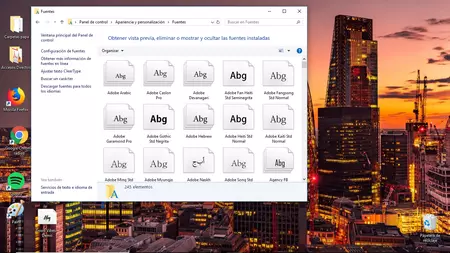
Veremos un mensaje que dice "Instalando fuentes" y una vez concluido en unos pocos segundos, veremos como esas fuentes se integran en el listado ya existente y de esta forma podremos utilizar esta fuente en cualquier programa que tengamos instalado.

Ver 9 comentarios